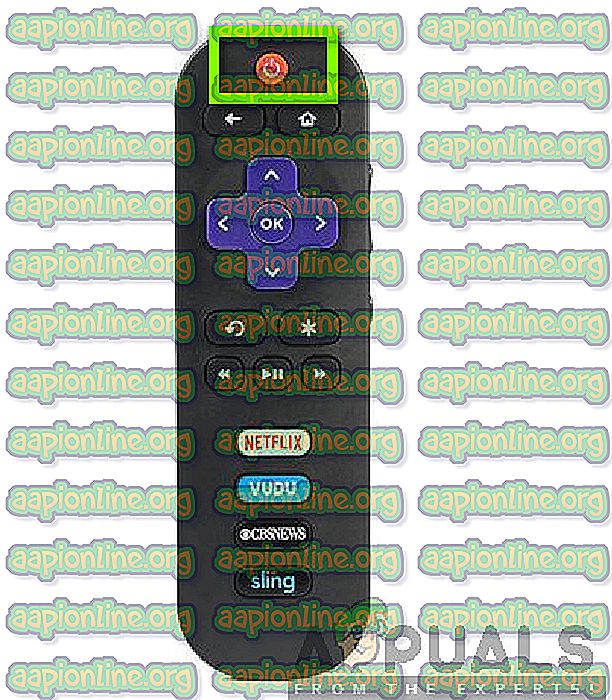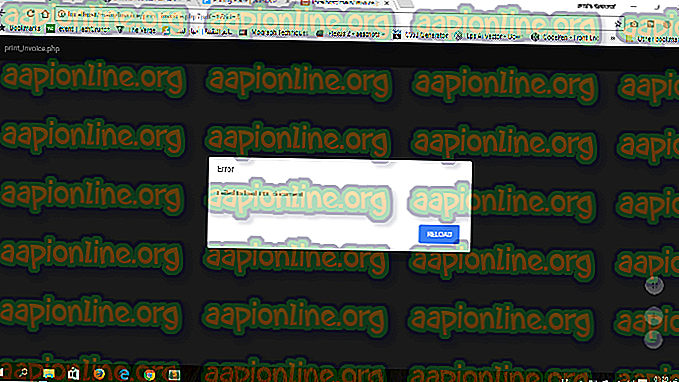Amazonエラーコード9074を修正する方法
通常、Rokuデバイスを介してAmazon Prime Videoをストリーミングしているときに、エラーコード9074が発生します。 このエラーメッセージは非常に新しく、ユーザーが番組や映画をストリーミングしているときに、異なるテレビで最近表示されただけです。

エラーメッセージが表示されてから、Amazonの担当者はこの問題が発生する理由について沈黙を保っています。 顧客の担当者は、これは「技術的な」問題であり、やがて解決されると述べています。 通常、このエラーメッセージは数時間(最大で数日)表示されますが、何度も何度も表示されるようです。
この記事では、このエラーメッセージが発生する理由と、それを修正するためにできることについて説明します。
Amazonエラーコード9074の原因は何ですか?
複数のユーザーからレポートを受け取り、独自の調査を行った結果、このエラーメッセージはさまざまな理由で発生するという結論に達しました。 それらのいくつかを以下にリストします(それらのすべてはあなたに適用できないかもしれません)。
- 技術的な問題:これは、Amazon Prime Videoがバックエンドサーバーで問題に直面しているほとんどの場合に当てはまります。 バックエンドに問題がある場合、問題が発生するまで待つ以外にできることはありません。
- サービスの停止: Amazonは頻繁にいくつかの停止(Netflix、Facebookなど)を受け、特定の地域または世界中ですべてのサービスが使用できなくなります。 これは非常に一般的なシナリオであり、前のケースと同様に、待機する以外にできることはありません。
- チャネルの問題: Rokuを使用してAmazon Primeをストリーミングし、チャネルを使用している場合、チャネルの構成に問題がある場合があります。 単に、チャンネルをリセットすると、ここで問題が修正されます。
- エラー状態のRoku: Rokuを使用してAmazonプライムビデオをストリーミングする場合、ほとんどの場合、Amazonアカウント管理に追加されます。 これは既知の問題であり、数人がRokuデバイスの登録を解除してからAmazon Prime Videoにアクセスする回避策を考案しました。
- エラー状態のデバイス:ユーザーがエラーコード9074を経験するもう1つの一般的な問題は、デバイスのいずれか(Roku、インターネットルーター、テレビなど)がエラー状態にある場合です。 それらの電源を再投入すると、すべての一時的な構成が更新され、問題が修正されます。
- インターネット共有:十分な帯域幅があればインターネットは問題になりませんが、多くのユーザーは、他のデバイスとインターネットを共有していると、エラーメッセージ9074が何度も表示されることを発見しました。 通常、ストリーミングデバイスをインターネットのみに接続すると、問題が解決します。
- VPNとプロキシ:一部のユーザーは、現在の場所では利用できないチャンネルとショーにアクセスするためにVPNを使用する場合があります。 これらのVPNを使用すると、お気に入りの番組にアクセスできる場合がありますが、議論中の問題など、いくつかの問題が発生する可能性もあります。
ソリューションを開始する前に、すべての作業を保存したことを確認してください。 また、すべての構成が削除されるため、すべての資格情報も手元にあることを確認してください。
解決策1:Amazon Prime Videoステータスを確認する
他のことを試す前に、最初のステップはインターネットに移動し、Amazon Prime Videoのステータスを確認することです。 Amazonは(他のすべてのストリーミングサービスと同様に)メンテナンス中か、何もできない技術的な問題に直面しているダウンタイムもあります。

ここで、AmazonフォーラムやRedditなどのフォーラムに移動して、他のユーザーにも問題が継続しているかどうかを確認できます。 他のユーザーからも共通の動作が見られる場合、それはあなたの側に何も問題がないことを意味します。 ただし、自分が自分だけであると考えている場合は、以下にリストされている修正を検討することを検討してください。 Down Detectorに移動して、そこでステータスを確認できます。 解決された問題は通常、日付と時刻とともにそこにもリストされます。
注:また、フォーラムでAmazonエラーコード9074を確認してください。役に立つ回答が見つかる場合があります。
解決策2:セットアップの電源を入れ直す
AmazonアカウントRokuの構成の変更に移る前に、セットアップ全体の電源を入れ直す価値があります。 電源の再投入とは、コンピューターのすべてをシャットダウンし、電源コードを電源コンセントから取り外すことです。 これにより、すべての一時的な構成が確実に消去され、デバイスを再度起動したときにデフォルトの構成が設定されます。 これにより、多数のアプリケーションのいくつかの問題を解決できます。
注:このソリューションは、ルーター、テレビ、Rokuデバイスなどを含むすべてのデバイスに対して実行します。
- すべてのデバイスの電源を適切にオフにします。 上記で説明したように、すべてのデバイスに対してこれを行います。
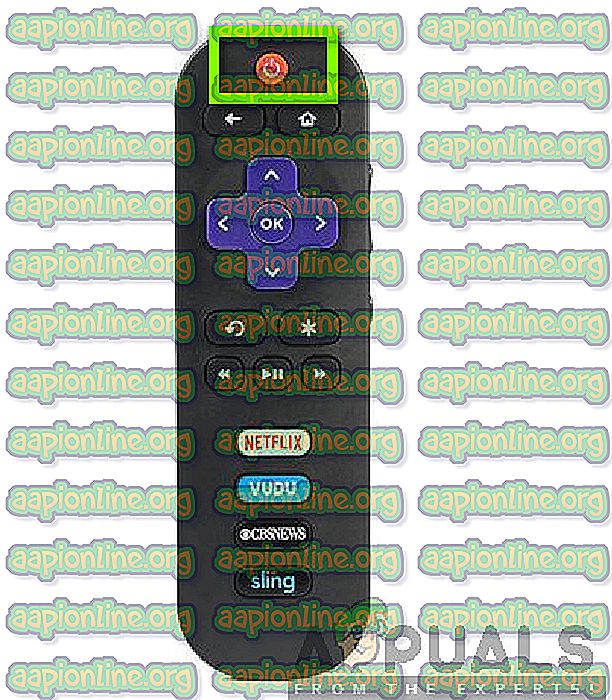
- 次に、各デバイスの電源コンセントを取り外し 、電源ボタンを少なくとも10〜15秒間押し続けます。
- 規定の時間後に電源ボタンを放し、デバイスを約10分間放置します。
- すべてを接続し直して、デバイスを起動します。 Prime Videoに移動し、エラー9074が解決されたかどうかを確認します。
解決策3:VPN /プロキシサービスを無効にする
VPNおよびプロキシサーバーは、インターネットユーザーに柔軟性を与える可能性があります。 組織内で使用することも、個人で個人的に使用することもできます(特に、地理的な場所では利用できない複数の異なるチャンネルやショーにアクセスする場合)。 いくつかのケースを検討した結果、VPNサーバーとプロキシサーバーはRokuのAmazon Videoチャネルを実際に妨害すると結論付けました。

したがって、任意のタイプのVPNまたはトンネリングを使用している場合は、必ず削除してから、何も有効にせずにPrime Videoに接続してみてください。 さらに、組織または公共の場所のインターネット接続を使用している場合は、必ずプライベートインターネットに切り替えて、そこで問題が継続するかどうかを確認してください。
注:もう1つ試すことは、Rokuデバイスでも使用されているネットワーク接続に現在接続されている他のすべてのデバイスを切断することです。 この問題に出くわし、プライベート接続がRokuのみで使用された場合、問題がなくなるケースがいくつかあると判断しました。
解決策4:Rokuでチャンネルをリセットする
Rokuを使用してAmazon Prime Videoをストリーミングしている場合、おそらくプラットフォームにアクセスするためのチャネルを追加しているでしょう。 手動で追加するとチャネルに問題があり、手動で追加すると、設定が正しく設定されない可能性があります。 Prime Videoをストリーミングできず、問題がある場合は、Rokuの設定に移動し、そこからPrime Videoチャンネルを削除します。 Rokuデバイスを再起動した後、チャネルを再度追加し、問題が解決したかどうかを確認します。
- Rokuチャンネルメニューに移動し、 Prime Videoのチャンネルに移動します。
- [ チャンネルオプション]をクリックし(またはリモートショートカットを使用できます)、[ 削除 ]をクリックします。

- チャンネルを削除した後、コンピューターを適切に再起動します。 再起動後、 チャンネルストアに移動し、 Prime Videoを検索します

- [ チャンネルの追加 ]ボタンをクリックし、チャンネルが追加されたら、Prime Videoを起動します。
注:チャネルを新しいコピーとして追加したため、資格情報の再入力が必要になる場合があります。
- 問題が解決したかどうかを確認してください。
上記の方法で問題が解決せず、引き続き問題が発生する場合は、次の解決策に進んでください。
解決策5:AmazonからRokuデバイスの登録を解除する
後者の解決策がうまくいかなかった場合は、RokuのAmazonアカウントに何らかの問題がある可能性があります。 Amazonに個別にログインすると、それに応じて追加の機能と構成がダウンロードされます。 ただし、RokuデバイスのAmazonのアカウント設定が破損し、いくつかの問題が発生する場合があります。 このソリューションでは、設定に移動し、AmazonアカウントからRokuデバイスの登録を解除します。 後で、同じ手順を逆の順序で使用して、再び追加できます。
- Amazonの公式アカウントWebサイトに移動し、 設定を開きます。
- [設定]に移動したら、[ デジタルコンテンツ ]に移動します。 ここで、 デジタル管理のタブの下に、 コンテンツとデバイスの管理のボタンが表示されます。 一度クリックします。

- 次に、新しいウィンドウが開いたら、[ デバイス ]をクリックします。 アカウントに接続されているすべてのデバイスがリストされます。 Rokuデバイスを見つけて、[登録解除 ]ボタンをクリックします。
- 次に、Rokuデバイスを再起動し、 Prime Videoに移動します。 チャンネル/アプリケーションが読み込まれたら、[ 設定/メニュー ]をクリックします (リモートからショートカットを使用することもできます)。
- その後、 ヘルプと設定のメニューを選択します。

- [ログアウト]をクリックします。 これで、Amazonアカウントからもサインアウトするように再度求められます。 [ログアウト]をクリックします。
- Rokuデバイスを再起動します。 Amazonアカウントをもう一度追加してから、Amazonチャネルを追加してみてください。 Amazon Videoが期待どおりに機能し、エラー9074が根絶されたかどうかを確認します。
それでもAmazonビデオのストリーミングでエラーメッセージ9074を修正できない場合は、おそらくwait以外にできることはありません 。 これはおそらくバックエンドサーバーの問題であり、通常、Amazonのエンジニアは数時間または数日でダウンタイムを修正します。